word应用自动编号混乱问题解决方案
Office系列软件常见问题的解决方法

Office系列软件常见问题的解决方法Office系列软件是目前工作中常用的软件之一,包括了Word、Excel、PowerPoint等,而随着人们对办公软件工具的需求不断提高,Office系列软件也不断更新迭代,提供更加多样化的功能和操作,更好地服务于人们的工作和学习。
然而,使用Office系列软件时也常常会遇到一些问题和疑惑,比如某个功能无法使用、文件无法打开、数据丢失等等。
本文将结合具体问题,对Office系列软件常见问题的解决方法进行探讨。
一、Word1.打开Word文档时出现乱码出现乱码的原因多种多样,比如文件编码不一致、字体不匹配、病毒感染等等。
针对这个问题,我们可以尝试以下几种方法:(1)改变编码格式:在Word打开界面,点击“文件”->“选项”->“高级”,将文档打开时的编码格式改为UTF-8或GB2312,试着重新打开一下文档。
(2)修改字体:有些时候,乱码的原因是由于Word中的字体和实际文档中的字体不一致所导致的,我们可以尝试使用更加通用的字体,如宋体或黑体等。
(3)使用修复工具:如果上述方法都无法解决问题,可以尝试使用Word自带的修复工具,将文档进行修复,通常可以解决乱码问题。
2.文档打不开或打开过慢有些Word文档打开时会卡顿、打不开或打开速度过慢,这个问题主要有以下几种解决方法:(1)关闭其他程序:在使用Word的时候,关闭其他程序可以有效地提升打开文档的速度,同时也可以大大降低系统负担。
(2)把文件另存为PDF格式:有时,将Word文档另存为PDF格式可以有效降低文档大小,进而加快文档的打开速度。
(3)删除大量无用数据:如果文档中存在大量的数据和图片等,可以考虑删除其中一些无用的数据和图片,从而减少文档的大小。
(4)关闭草稿模式:Word有一个草稿模式,它可以减少文档的加载时间以加速文档的打开,我们可以在选项中关闭草稿模式。
二、Excel1.无法打开Excel文件类似于Word,有时也会遇到Excel文件无法打开的情况,造成这种情况的原因通常有文件损坏、格式问题等等。
word文档编码问题的修复方法五篇

word文档编码问题的修复方法五篇第一篇:word文档编码问题的修复方法今天在qq群看到一份文档听人说出了点问题,于是下载下来看了一下,果然是有问题。
加压文件校验没有问题,试着打开rar文件里面的文档,有一个word打开就是乱码,选择uift8都打不开,我还真不知道作者到底是用哪个编码写的文档。
我跟其他人说是rar文件出问题了,其实那是假话,如果rar文件出问题那么整个文件都应该有问题,在解压的时候就会提示文件加压错误。
于是乎,在下总结了一下有以下几个问题:1.这个rar文件在加压或者传输过程中受损,而且被人修复过,但是其中一个文档没有修复成功!2.出现编码错误文档在作者写的时候就出现了错误,文件就被损坏!3.由于该文档是属于工程专业文档,有很多特殊字符,可能会由于字体的原因无法显示,这样也会出现乱码的问题。
4.可能是由于个人office的问题,当然这是很不可能的,但是也得注意。
出现乱码可以在word“工具中”选择"选项”——“常规”中选择打开时转换,或者用wps试一下。
-下面就介绍一下word的一些修复工作。
word修复和其他文件修复一样,首选要这样的工具。
1.easyrecover。
修复工具,个人认为是最好用的修复工具,它不仅可以修复word等文件修复,还有强大的数据恢复功能。
在数据恢复上可以与superrecover相媲美!修复国产很简单,只要在操作界面上选择文件修复然后选择word 修复即可。
另外几款word修复工具也跟easyrecover差不多,只是没有起强大。
但是作为专业的word修复,也很不错!2.Advanced_Word_Repair,一款专业的word文档修复工具。
英文版的功能较全。
3.wordrepaircn藐视是一款国产的word修复工具特点就是就txt 文档的修复,另外它分97版和03版俩格式板块,也很不错,第二篇:U盘故障及修复方法目前在我们的日常生活中,U盘已经成为了一种随身必备的产品。
word应用自动编号混乱问题解决方案

word应⽤⾃动编号混乱问题解决⽅案Word应⽤⾃动编号混乱问题解决⽅案在对长⽂档进⾏编辑时,我们常常会⽤到样式和格式,有时会遇到⾃动编号出现混乱,如何都调整不了的问题。
这次笔者同样遇到了问题,经过研究试验,得此解决⽅案,现整理总结形成教程,以便⼰利⼈。
⼀、问题现象描述:在编制施⼯操作规程的时候,为⽅便对整篇⽂档格式的统⼀和修改,笔者设置了6个⾃定义格式。
对项⽬符号和编号则设置了五级编号,分别为“1”“1.1”“1.1.1”“1.1.1.1”和“1)”。
在编辑⽂档的过程中,不知何因,在第3级编号出现了问题,在2级编号“4.7”后⾯没有按照“4.7.1”“4.7.2”“4.7.3”的格式出现理想的编号,⽽是出现“1.1.1”“2.1.1”“3.1.1”样式的编号。
⼆、解决⽅案1、打开⽂档,翻到第3页编号出现问题的地⽅。
2、⽤⿏标单击“1.1.1”,这个⾃动编号被选中,变成了⿊⾊。
菜单。
键选择“修改”5、打开修改样式对话框6、左键点“格式”按钮右边的⼩三⾓,选择“编号”,打开“项⽬符号和编号”对话框。
7、点击“⾃定义”按钮,打开“⾃定义多级符号列表”,看到“编号格式”为“1.1.1”,其中第⼀个“1”有阴影,表⽰的意思就是此⾃动编号只有第⼀个“1”会⾃动变化,所以会有下⾯的“2.1.1”“3.1.1.”。
,点击“级别”⾥⾯的“2”,我们看到“编号格式”为“1.1”,两个“1”都有阴影,表⽰的意思就是此⾃动编号两个“1”的位置都会⾃动变化,同样级别1也如此。
发现了此1级、2级、3级的“编号格式”的不同,这便是问题的症结所在。
此时我们需要将第3级编号也变成象2级、1级⼀样的“编号格式”才能实现理想的⾃动编号。
8、重新点开“3级”,我们要对“编号格式”进⾏修改。
先把光标放在“1.1.1”后⾯,对没有阴影的后⾯的“.1.1”进⾏删除。
9、将光标放在“编号格式”中“1”的前⾯,点下⾯“前⼀级别编号”下⾯的长⽅框右侧的⼩箭头,选择“级别1”。
Word文档格式混乱出错等排版问题的解决方法

Word⽂档格式混乱出错等排版问题的解决⽅法编辑⽂档的时候,很多同学都苦恼于格式混乱、出错。
⽂字过胖或过瘦等问题。
这⾥,⼩编就教各位⼏招,学会后就基本可以对付⽂档啦。
(PS:⼩编使⽤的是WORD2013,不过各个版本之间的布局⼀致,不⽤担⼼不适⽤的问题。
)在进⼊教程之前,⼩编强烈建议诸位使⽤.docx格式,.docx相⽐.doc修复了不少bug,加⼊了不少功能,⽤起来更加顺⼿。
(注:.docx只有office2007之后的版本才能使⽤,⽤office2003的同学在打O2007Cnv补丁之后也可以使⽤)格式刷\格式刷的功能为“将选定⽂字的格式应⽤于之后选中的⽂字”,它可以很⽅便的解决格式混乱的问题。
使⽤⽅式:先选中格式已经修改好的⽂字,单击格式刷,再选择想要修改的⽂字即可。
注意点:点击⼀次格式刷表⽰只将该格式应⽤于下次选中的⽂字,双击为将该段⽂字格式应⽤于所有之后选中的⽂字,再次点击格式刷可取消。
格式的修改\\在编辑的过程中不可能逃过段落格式的修改,但⼤部分都只需要对号⼊座就可以了,没有什么⼤的问题。
但在处理图⽚的时候,相信有许多同学已经不⽌⼀次的遇到过下图这种问题了\图⽚显⽰不完全,拉来拉去⼜会使格式越来越乱。
造成这种情况的原因是段落中的间距设置成了固定值。
既想不改变段落格式,⼜想使图⽚完全显⽰,说来有趣,只要另起⼀段,贴上图⽚后再拉回想放的地⽅就可以了。
字体胖瘦起了⼀个标题,但字数太多⼀⾏放不下,不美观,把字体改⼩⼜冲了格式,这该如何是好?字体选项框可以帮你忙。
⾸先选中想要修改的标题,右击,选择字体,再选择⾼级选项卡。
\\在字符间距中的缩放就是我们要⽤到的功能,它可以在不改变字体⾼度的情况下修改字体的宽度,⾄于在其他的功能,⼤家有兴趣可以去调整着试试。
全\半⾓\在⼀份⽂档⾥看到这样的字体格式,不知道⼤家怎么想,反正我是挺崩溃的。
产⽣这种情况的原因为使⽤了全⾓字符,占⽤了两个字符位。
修改⽅法为选中段落,在“字体”功能区中选择“字体⼤⼩写”项下的“半⾓”即可。
巧用Word 2003轻松解决自动编号问题

巧用Word 2003轻松解决自动编号问题
唐莹梅;潘志军
【期刊名称】《中国信息技术教育》
【年(卷),期】2004(000)009
【摘要】@@ Word 2003是一款优秀的文字处理软件,它能帮助我们自动完成很多繁琐而容易出错的工作.如果我们正在进行一本教材或教参的编辑工作,最头疼的莫过于如何处理好频繁出现的编号和章节号.每一项内容都手工输入?那将是一项艰巨的工作,不但整个页面效果很难统一,而且极易出错.Word 2003中样式和编号列表功能可以简化相关的操作,我们只要善加利用这些功能,就能达到事半功倍的效果.【总页数】3页(P89-91)
【作者】唐莹梅;潘志军
【作者单位】广东省电子技术学校/信息技工学校,510515;广东省电子技术学校/信息技工学校,510515
【正文语种】中文
【相关文献】
1.巧用“导函数”简图,轻松解决含参问题 [J], 刘玉凤
2.巧用Word"域"实现图表公式自动编号 [J],
3.Word2003使用中的几个问题及解决 [J], 张媛;黄磊
4.巧用Word2007实现插图自动编号和生成图目录 [J], 张呈祥
5.轻松搞定公司画册解决Word插图方面的各种问题 [J], ILO
因版权原因,仅展示原文概要,查看原文内容请购买。
使用Word的自动编号和自动更新功能进行序号和标号管理
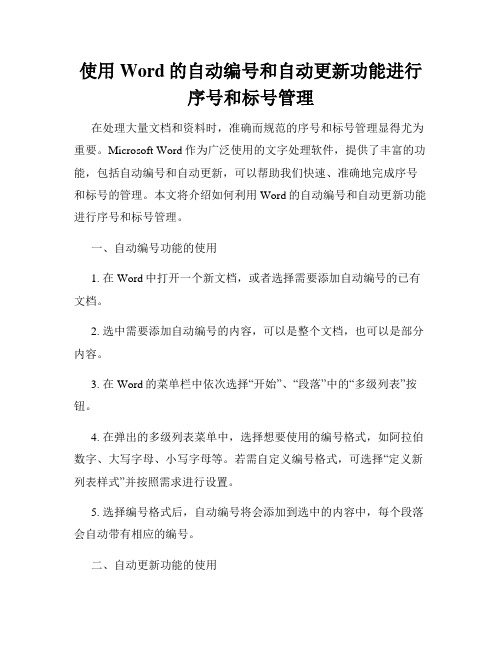
使用Word的自动编号和自动更新功能进行序号和标号管理在处理大量文档和资料时,准确而规范的序号和标号管理显得尤为重要。
Microsoft Word作为广泛使用的文字处理软件,提供了丰富的功能,包括自动编号和自动更新,可以帮助我们快速、准确地完成序号和标号的管理。
本文将介绍如何利用Word的自动编号和自动更新功能进行序号和标号管理。
一、自动编号功能的使用1. 在Word中打开一个新文档,或者选择需要添加自动编号的已有文档。
2. 选中需要添加自动编号的内容,可以是整个文档,也可以是部分内容。
3. 在Word的菜单栏中依次选择“开始”、“段落”中的“多级列表”按钮。
4. 在弹出的多级列表菜单中,选择想要使用的编号格式,如阿拉伯数字、大写字母、小写字母等。
若需自定义编号格式,可选择“定义新列表样式”并按照需求进行设置。
5. 选择编号格式后,自动编号将会添加到选中的内容中,每个段落会自动带有相应的编号。
二、自动更新功能的使用1. 当文档中的内容发生变化,如添加、删除、移动段落或章节时,需要使用自动更新功能进行编号的更新。
2. 在菜单栏中选择“开始”、“段落”中的“多级列表”按钮。
3. 在弹出的多级列表菜单中,选择“更新标签整个列表”,Word将自动识别文档中的编号,并对其进行更新。
4. 在更新标签对话框中,选择“更新整个列表”来更新文档中的所有编号,或选择“更新本级及以下的所有编号”来更新当前光标所在段落及其下方的编号。
三、自定义编号样式1. 若Word提供的编号格式不符合需求,我们可以自定义编号样式。
2. 选择“开始”、“段落”中的“多级列表”按钮,并选择“定义新列表样式”。
3. 在弹出的“定义多级列表样式”对话框中,选择“级别1”到“级别9”中的任意一个级别,点击“重新开始于”按钮后,可以自定义开始的编号。
4. 在同一对话框中,我们还可以设置编号的样式、缩进、对齐方式等,以满足不同的格式要求。
5. 设置好所有的自定义样式后,点击“确定”应用到文档中。
word多级列表标题顺序错乱的修改方法

word多级列表标题顺序错乱的修改方法word中使用标题级编号可以很好的组织、查阅文档结构及制作目录。
不过,今天在编制一份文档的时候,缺遇到了标题编号顺序错乱的问题,使用一法,给予了解决,但是还是不知道序号错乱的真正原因,以后再找吧,先解决眼下的问题为主。
今天,店铺就教大家在Word中多级列表标题编号顺序错乱的修改技巧。
Word中多级列表标题编号顺序错乱的修改步骤如下:word设置标题编号的方式:在样式功能区列表中选择标题样式后,再到段落功能区选择多级列表的序号设置,如图中所示。
选择设置了多级列表序号后,却出现了如图中所示的效果,自动生成的多级列表序号出现了错乱,期待出现2.6.1.2,结果出现2.1.1.1。
应该是自动生成多级序号的基础不对的问题,成因没有找到,先强行修改了编号解决问题。
鼠标选中要修改的多级编号,在鼠标右键的菜单中选择“设置编号值”,如图中圈出的位置。
弹出的起始编号窗口的默认设置是第一项“开始新列表”,如图中显示的样子。
我们要修改编号,就要选择第二项,并且勾选上前进量的选项,这样下面的编号数值设置框才会打开,就可以输入新的数值了。
在我们遇到的问题中,是要修改编号值为2.6.1.2,如图中所示的那样。
单个框,单个框的输入好,这里的输入可以用鼠标点击数值旁边的上下箭头调整数值,如果数值比较大,那就直接在输入框中输入数值好了,会更快。
设置好,点击确定后,标题的数值就会被修改了。
可是,等一等,这个修改的值,还不是我们期望的值啊。
期望2.6.1.2,却是2.5.1.2,什么原因?这个原因暂时也顾不上找,还是先解决当下问题再说。
继续前边步骤3的操作,选中编号,右键菜单选择设置编号,重新设置编号值。
改为设置:2.7.1.2。
确定后的效果,yes,就是我们要的了,这样设置后,在其后的同级多级列表中的标题序号设置的编号也就对了。
why?看看新增的同级多级列表编号吧,跟前面的编号连续上了。
word2010中令人讨厌的自动编号,让你不再为自动编号发愁
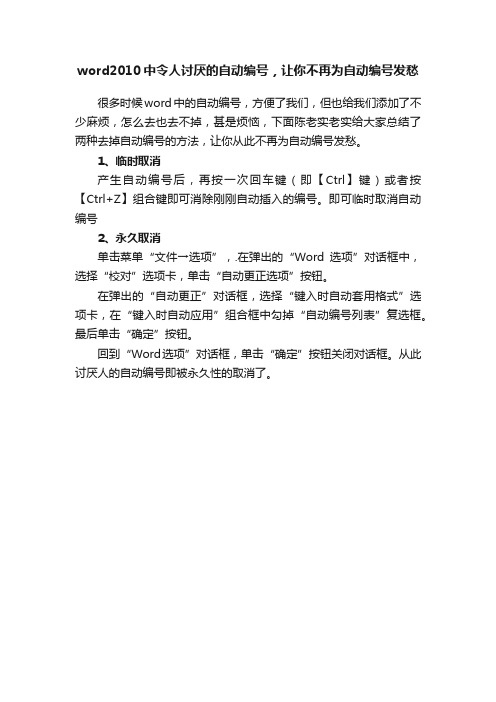
word2010中令人讨厌的自动编号,让你不再为自动编号发愁
很多时候word中的自动编号,方便了我们,但也给我们添加了不少麻烦,怎么去也去不掉,甚是烦恼,下面陈老实老实给大家总结了两种去掉自动编号的方法,让你从此不再为自动编号发愁。
1、临时取消
产生自动编号后,再按一次回车键(即【Ctrl】键)或者按【Ctrl+Z】组合键即可消除刚刚自动插入的编号。
即可临时取消自动编号
2、永久取消
单击菜单“文件→选项”,.在弹出的“Word选项”对话框中,选择“校对”选项卡,单击“自动更正选项”按钮。
在弹出的“自动更正”对话框,选择“键入时自动套用格式”选项卡,在“键入时自动应用”组合框中勾掉“自动编号列表”复选框。
最后单击“确定”按钮。
回到“Word选项”对话框,单击“确定”按钮关闭对话框。
从此讨厌人的自动编号即被永久性的取消了。
- 1、下载文档前请自行甄别文档内容的完整性,平台不提供额外的编辑、内容补充、找答案等附加服务。
- 2、"仅部分预览"的文档,不可在线预览部分如存在完整性等问题,可反馈申请退款(可完整预览的文档不适用该条件!)。
- 3、如文档侵犯您的权益,请联系客服反馈,我们会尽快为您处理(人工客服工作时间:9:00-18:30)。
Word应用自动编号混乱问题解决方案在对长文档进行编辑时,我们常常会用到样式和格式,有时会遇到自动编号出现混乱,如何都调整不了的问题。
这次笔者同样遇到了问题,经过研究试验,得此解决方案,现整理总结形成教程,以便己利人。
一、问题现象描述:
在编制施工操作规程的时候,为方便对整篇文档格式的统一和修改,笔者设置了6个自定义格式。
对项目符号和编号则设置了五级编号,分别为“1”“1.1”“1.1.1”“1.1.1.1”和“1)”。
在编辑文档的过程中,不知何因,在第3级编号出现了问题,在2级编号“4.7”后面没有按照“4.7.1”“4.7.2”“4.7.3”的格式出现理想的编号,而是出现“1.1.1”“2.1.1”“3.1.1”样式的编号。
二、解决方案
1、打开文档,翻到第3页编号出现问题的地方。
2、用鼠标单击“1.1.1”,这个自动编号被选中,变成了黑色。
菜单。
键选择“修改”
5、打开修改样式对话框
6、左键点“格式”按钮右边的小三角,选择“编号”,打开“项
目符号和编号”对话框。
7、点击“自定义”按钮,打开“自定义多级符号列表”,看到“编
号格式”为“1.1.1”,其中第一个“1”有阴影,表示的意思就是此自动编号只有第一个“1”会自动变化,所以会有下面的“2.1.1”“3.1.1.”。
,点击“级别”里面的“2”,我们看到“编号格式”为“1.1”,两个“1”都有阴影,表示的意思就是此自动编号两个“1”的位置都会自动变化,同样级别1也如此。
发现了此1级、2级、3级的“编号格式”的不同,这便是问题的症结所在。
此时我们需要将第3级编号也变成象2级、1级一样的“编号格式”才能实现理想的自动编号。
8、 重新点开“3级”,我们要对“编号格式”进行修改。
先把光标
放在“1.1.1”后面,对没有阴影的后面的“.1.1”进行删除。
9、将光标放在“编号格式”中“1”的前面,点下面“前一级别编
号”下面的长方框右侧的小箭头,选择“级别1”。
发现在“编
号格式”中“1”的前面出现一个“1”,而且同样有阴影,哈哈,此时,希望出现了!
10、 将光标放在“编号格式”中两个1的中间,输入小数点“.”。
重复9的步骤,这次选择“级别2”,同样输入小数点。
出现理想的状态:“三个1都是阴影状态”。
点“确定”,点“添加到模板”,点“确定”。
(特别注意:此步骤点“级别1”和“级别2”的顺序不能够颠倒,否则自动编号的顺序也是颠倒的,会出现7.4.1,7.4.2的错误!不信可以试试!)
标准三级”的编号全部自动变好了!。
